Android 13 ですべての新しいアプリの通知をオフにし、必要に応じて再びオンにする方法
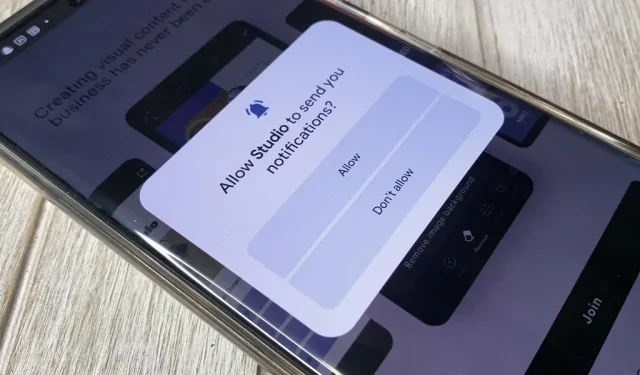
Android の強みの 1 つは常に通知の処理方法であり、新しいアップデートが行われるたびに状況はさらに改善されています。最近では Android の通知権限が改善され、アプリを初めて開いたときにすぐに通知を受け取るかどうかを選択できるようになりました。これらのアクセス許可を許可または拒否するのは簡単ですが、決定を取り消すのも同じくらい簡単です。
Android 13 の通知アップデートはシンプルですが、毎日のアクティブ ユーザー、収益創出、その他のビジネス指標の通知に依存しているアプリ開発者にとっては非常に厳しいものです。
Android 13 に新しいアプリをインストールした後、アプリを開いたときに最初に表示されるのは、アプリによる通知の送信を許可するかブロックするかを尋ねるポップアップです。これは一か八かの提案ですが、通知が多すぎる場合には歓迎されるオプションです。
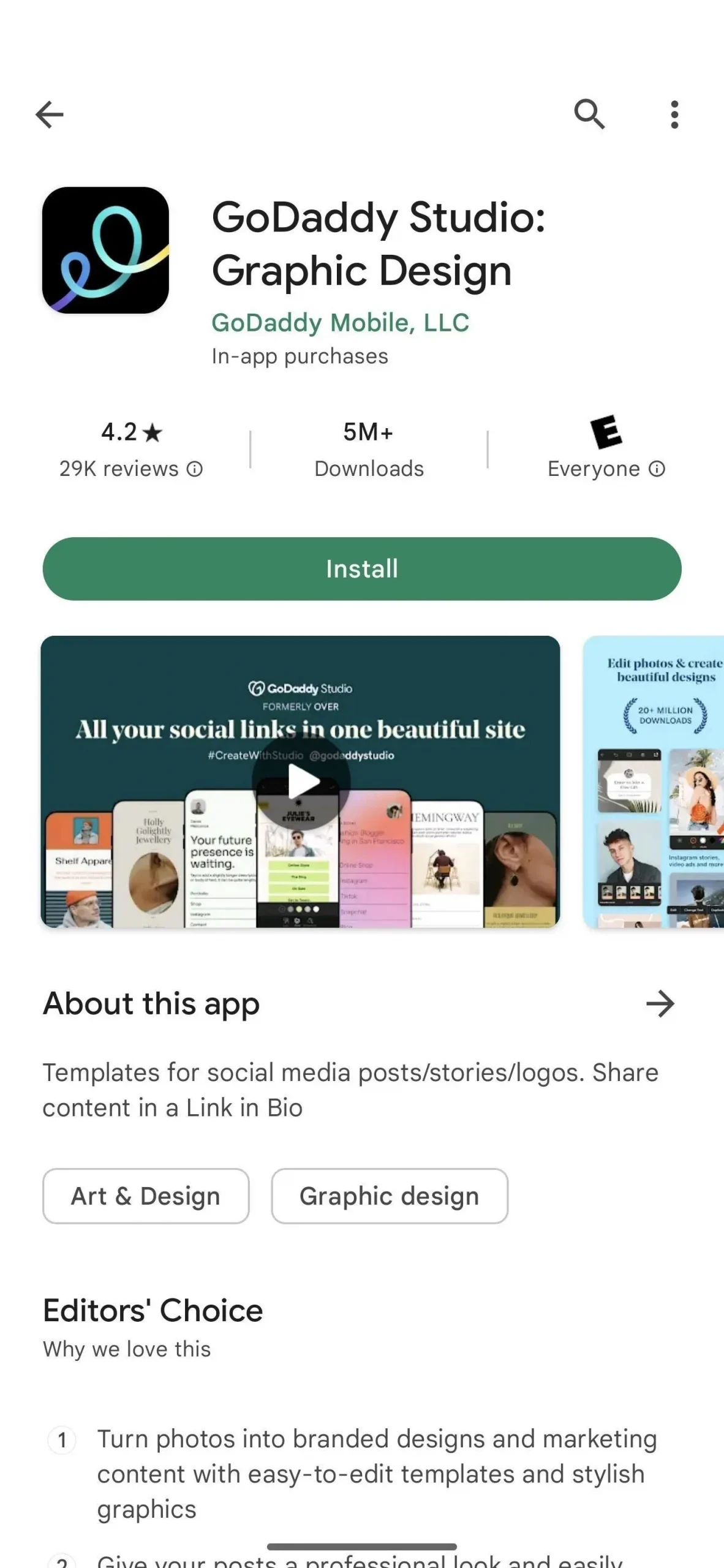
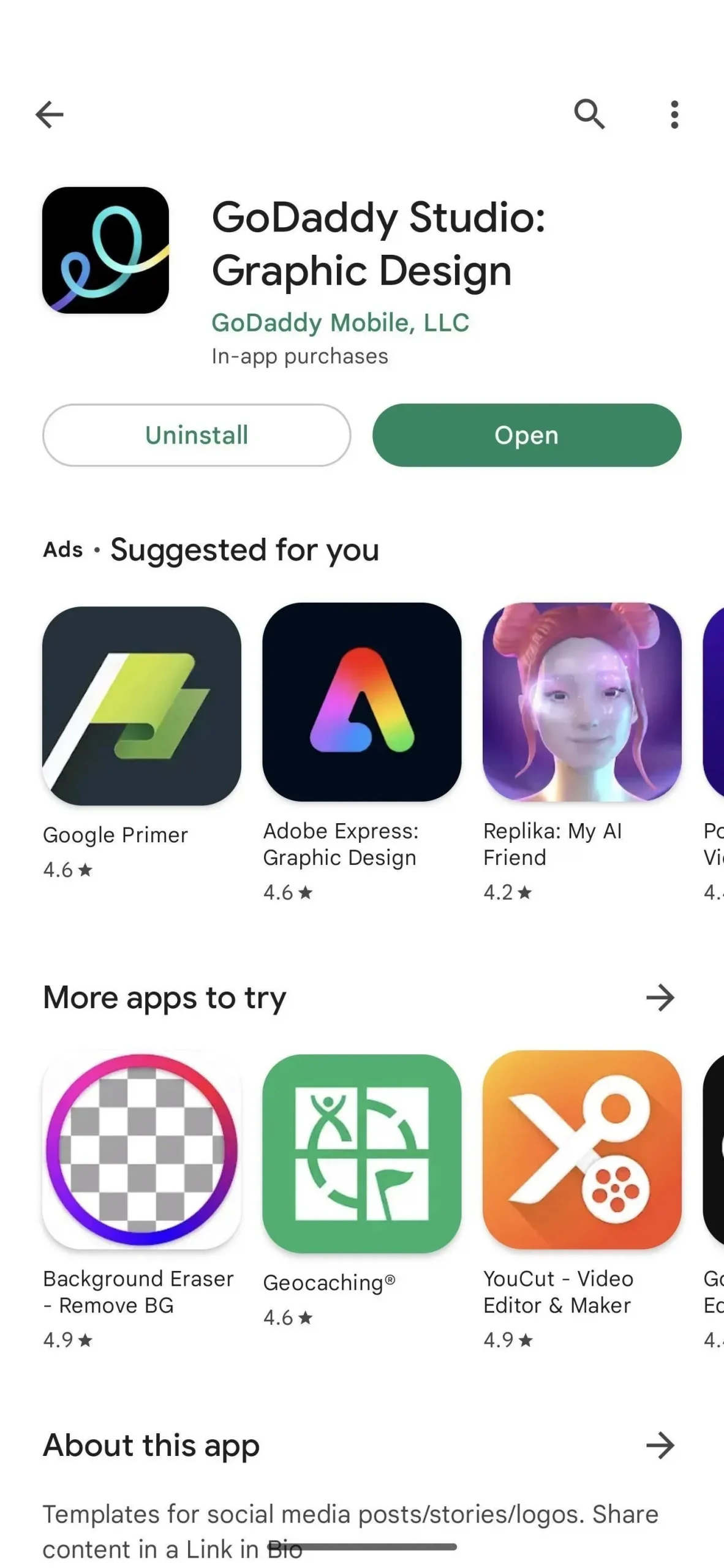
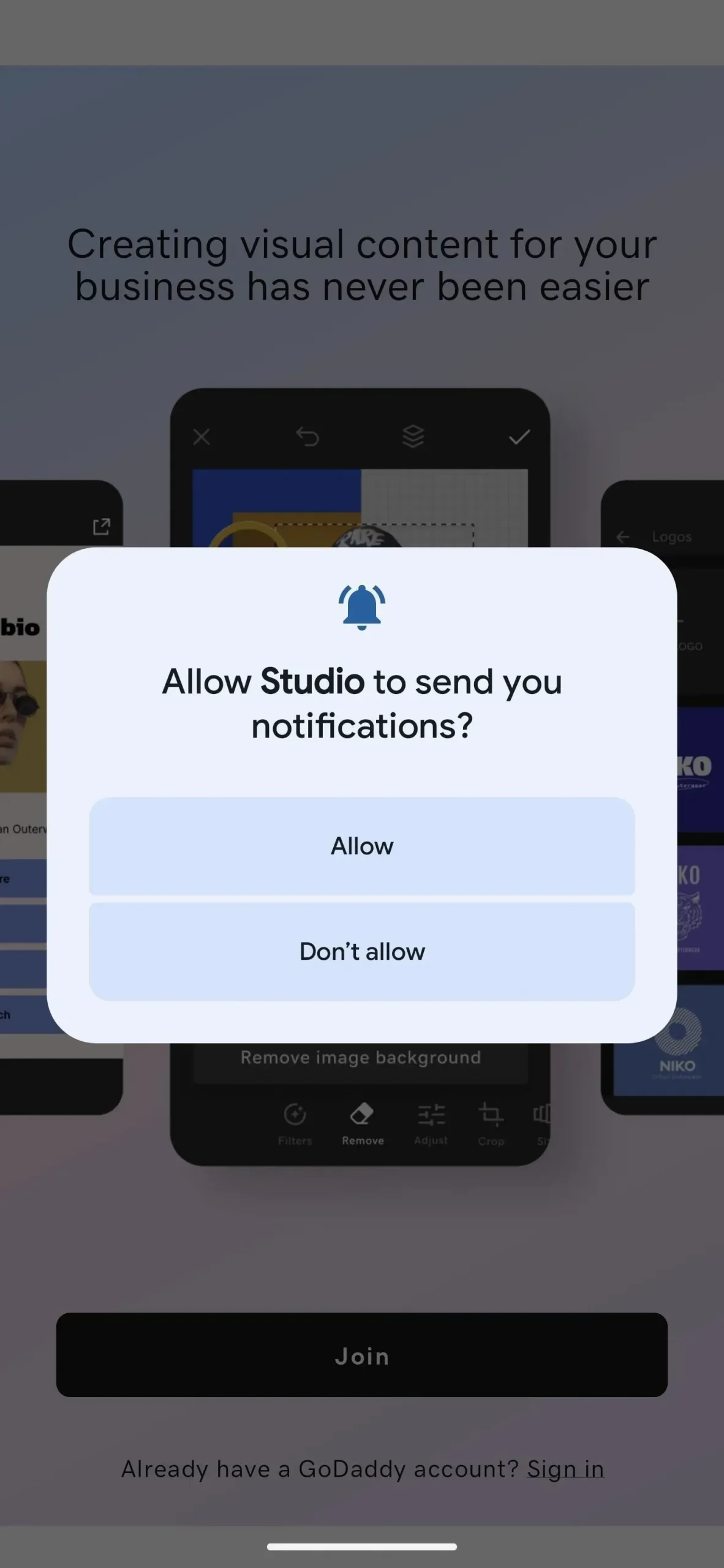
アプリに通知の送信を許可したか承認したかにかかわらず、気が変わった場合は設定を簡単に変更できます。これは、Google Pixel や Samsung Galaxy モデルなど、Android 13 を実行するすべての Android スマートフォンに当てはまります。
[許可しない] をクリックすると、数回タップするだけで通知の許可を与えることができ、アプリによっては特定の種類の通知を承認または拒否することもできます。最初は「許可」をタップしていたが、アプリ内から通知をゼロに切り替えたい場合にも同じことが当てはまります。
ステップ 1: アプリケーション情報ページを開きます。
まず、問題のアプリケーションの情報ページを開く必要があります。これを行うには、比較的シンプルで Android 13 だけでなく Android 12 でも利用できる方法がいくつかあります。
- アプリを開いている場合、または最近使用した場合は、下から上にスワイプして [最近] 画面を開き、アプリがインターフェイスの中央にあることを確認します。次に、プレビューの上にあるアプリのアイコンをタップし、「アプリ情報」を選択します。
- ホーム画面またはすべてのアプリリストでアプリアイコンを見つけ、それを長押ししてコンテキストメニューを開き、アプリ情報または情報 (i) ボタンを選択します。
- 設定アプリを開き、「アプリ」、「アプリ情報」などをタップします。すぐにアプリが表示された場合は、それを選択します。標準の Android では、[すべてのアプリを表示] または [すべてのアプリ] をタップして、それを見つけて選択できます。
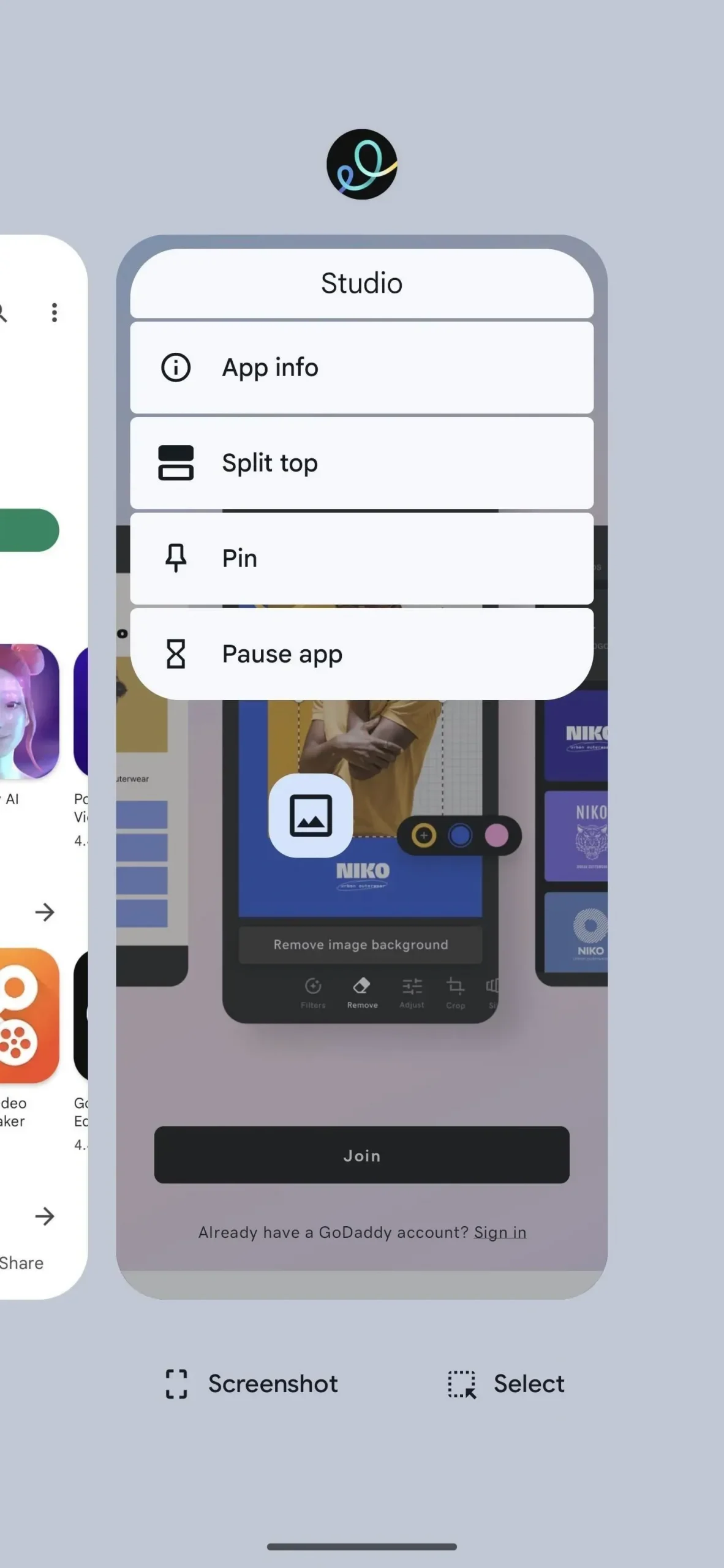
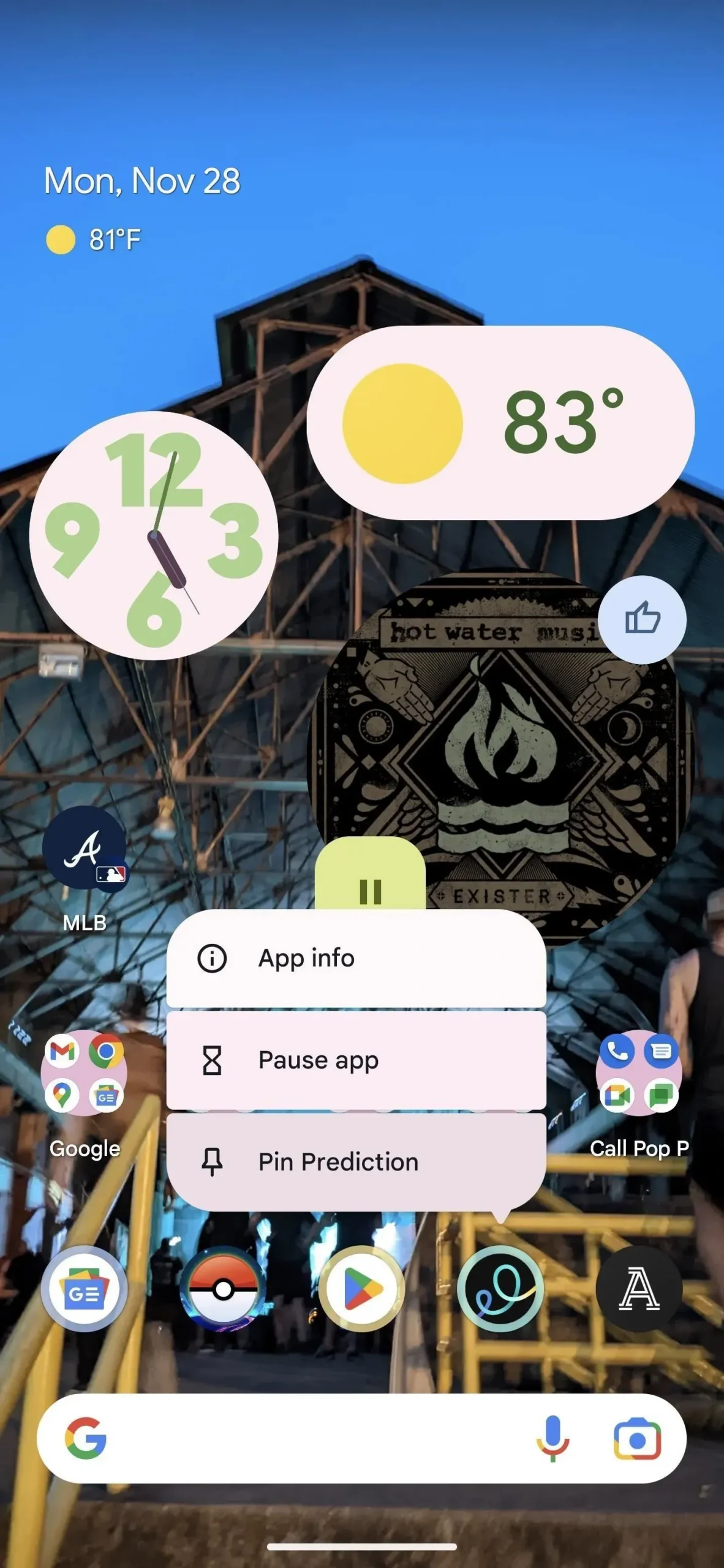
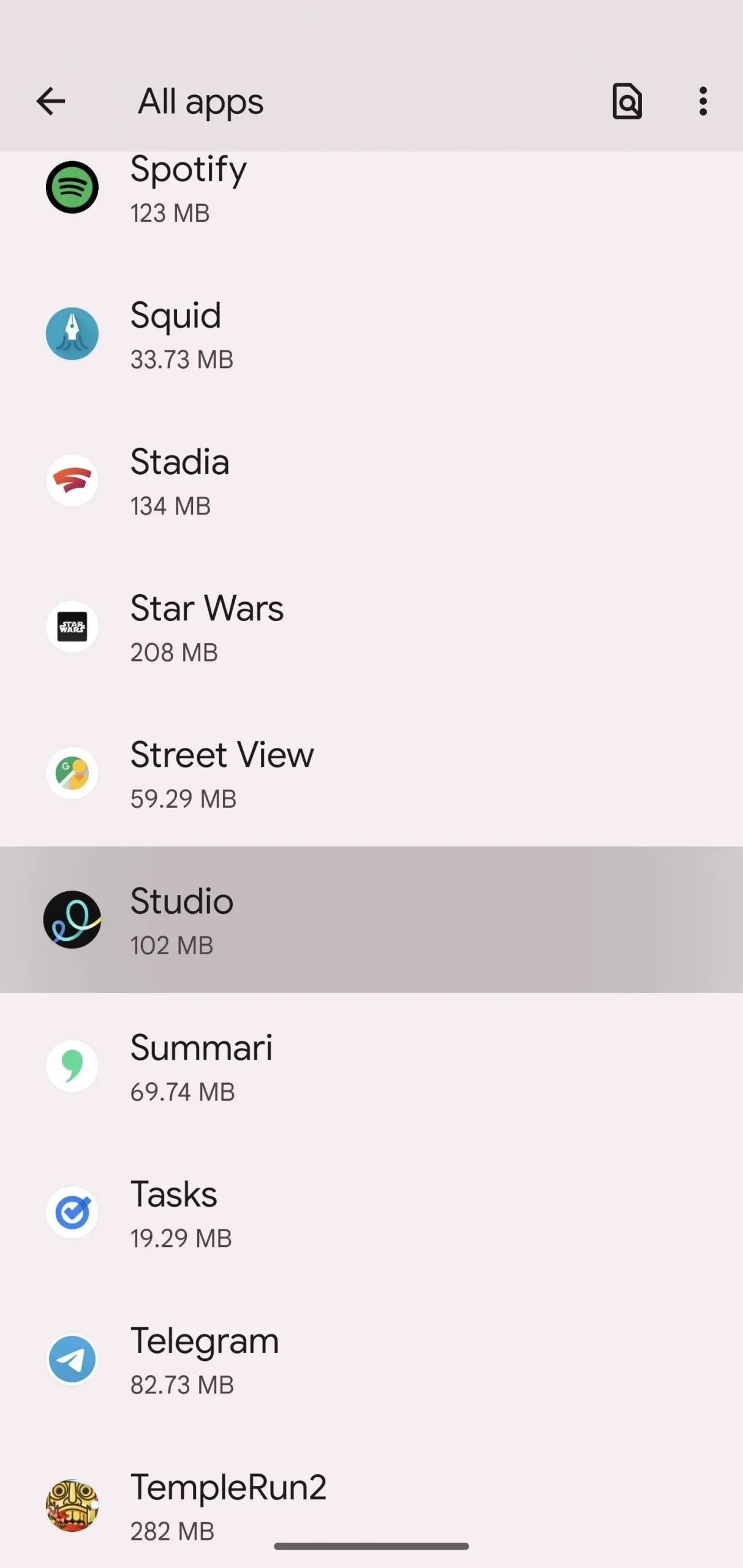
ステップ 2: アプリの通知権限を設定する
アプリの情報ページのリストの上部にある「通知」を選択します。ここには、アプリのすべての通知をオンまたはオフにする切り替えスイッチと、より詳細に制御するための通知カテゴリがあります。
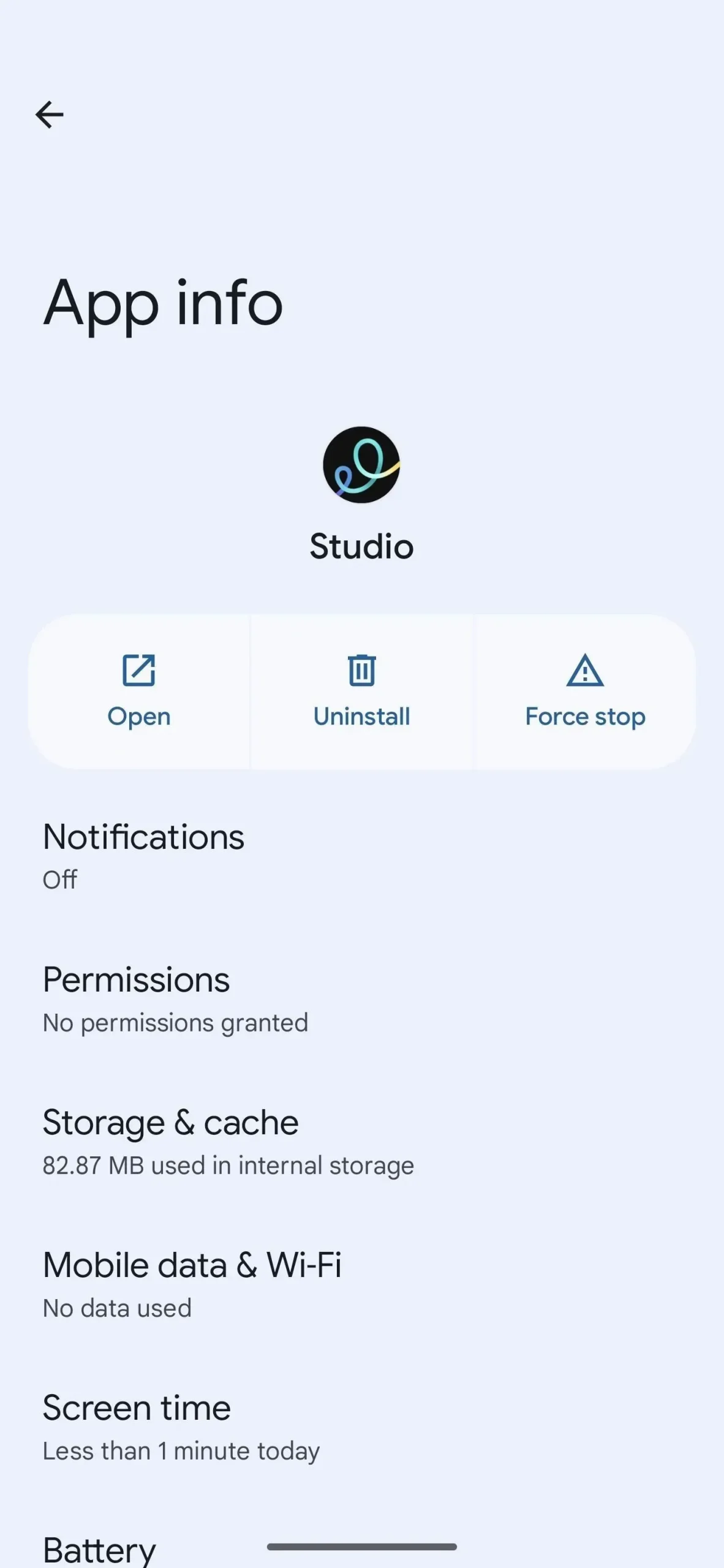

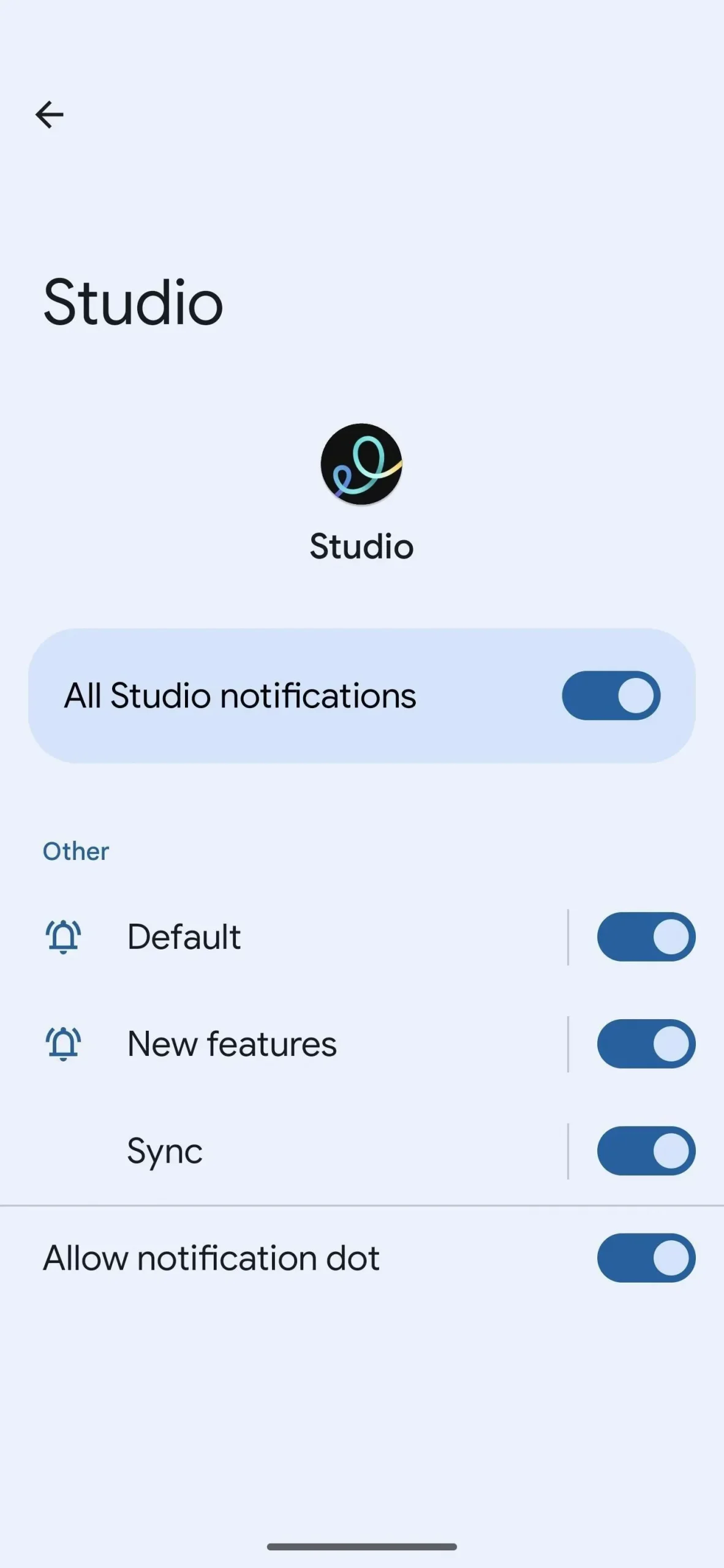
ステップ 3: 決定を取り消します (必要な場合)
結局のところ、通知を拒否または承認するのは正しい判断だったのかもしれません。この場合、上記の手順 1 と 2 に従って権限を取り消します。
または、通知の許可を削除したい場合は、迷惑な通知を受信した直後にアプリ内または通知パネルで迷惑な通知を長押しし、オプションで「通知をオフにする」を選択して非表示にすることもできます。これは、Android 13 だけでなく、古いバージョンの Android でも機能します。
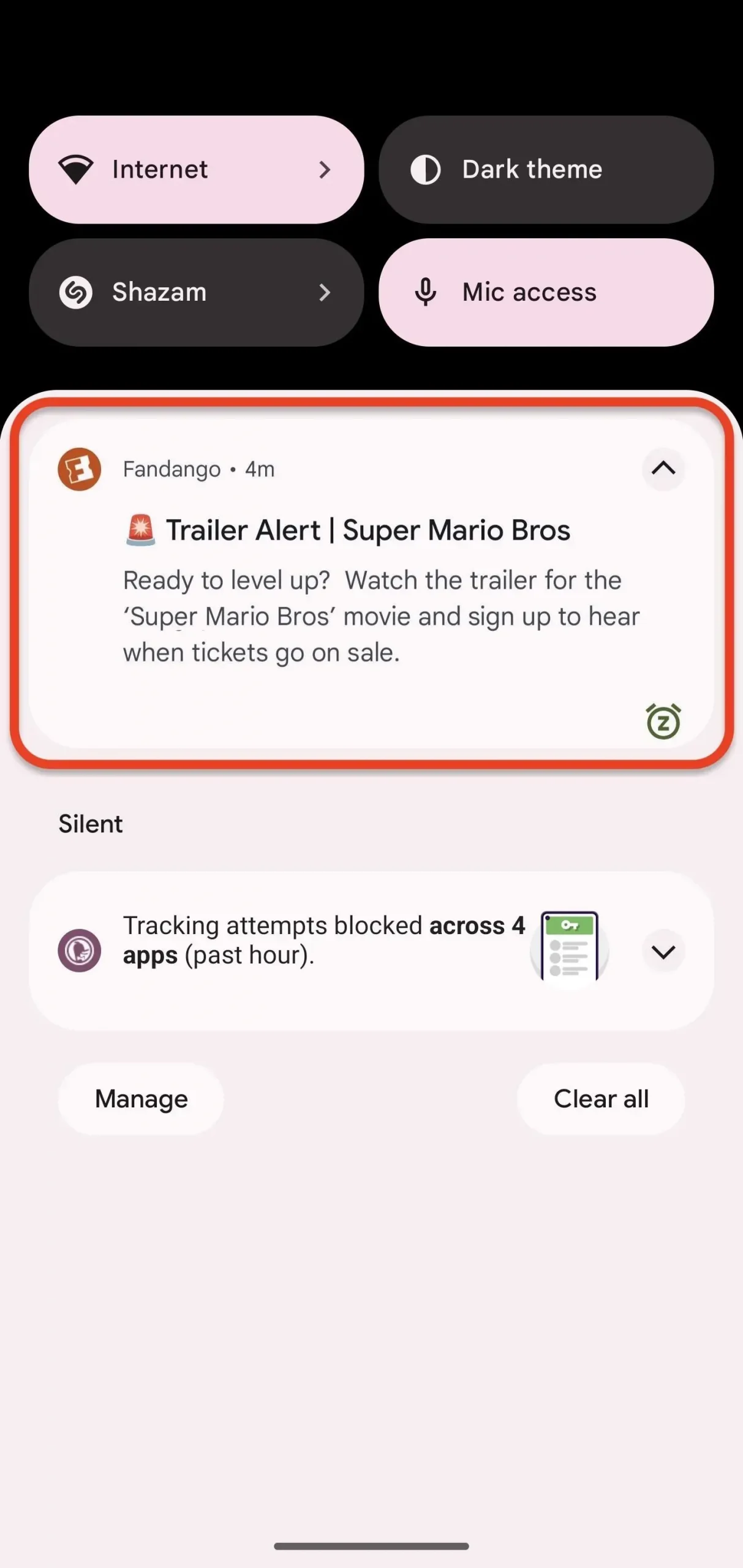
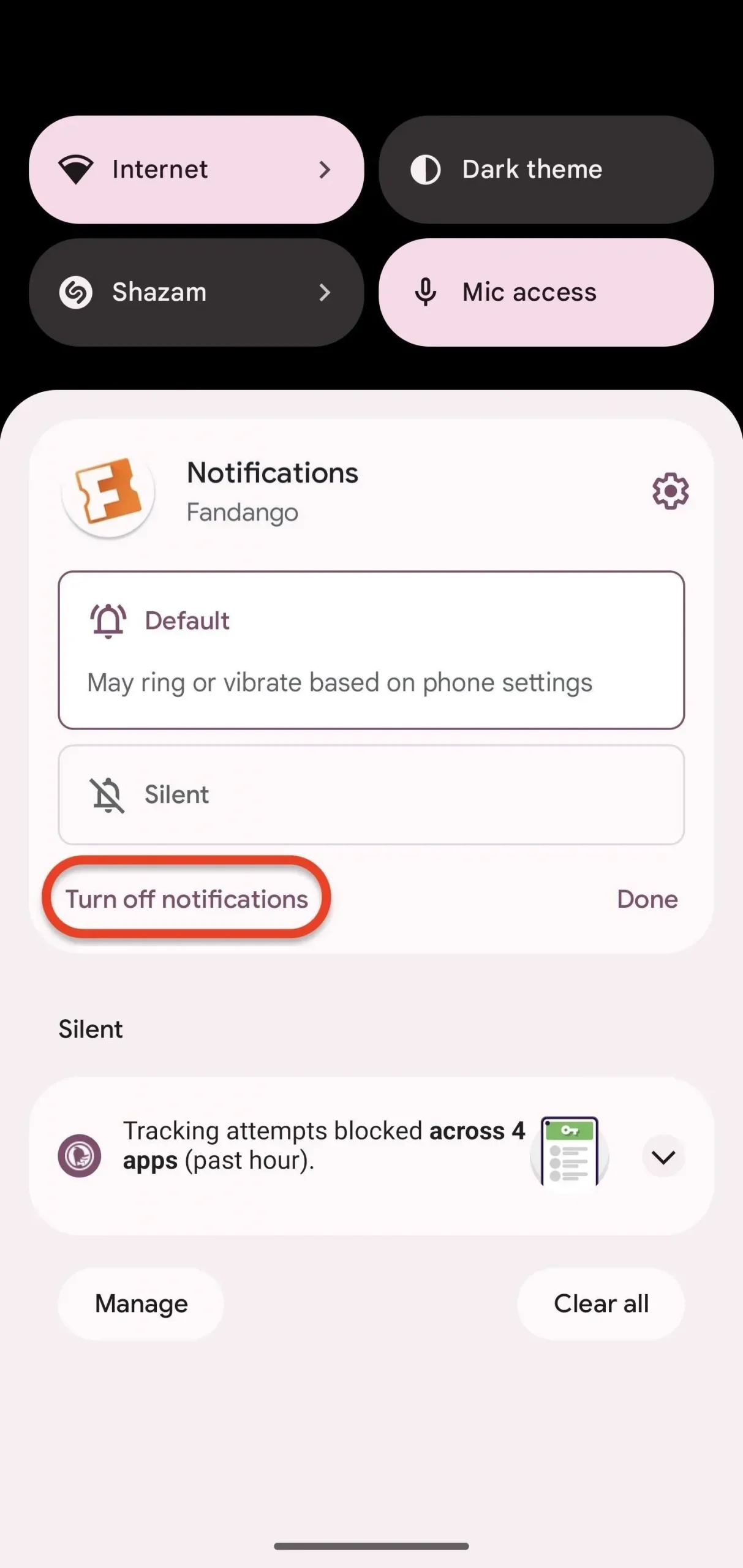
コメントを残す